
شاید شما هم بعد ازینکه با کلی ذوق ویندوز ۱۰ را برروی سیستم خود نصب کردید، با مشاهده سرعت بسیار پایین بوت شدن ویندوز ۱۰، دچار افسردگی شده باشید! در حالیکه مسلما انتظار می رود که با وجود نقدهای خوبی که برای ویندوز ۱۰ شده است، تجربه بسیار بهتری را از این ویندوز داشته باشید.
اما نگران نباشید، در اینجا می خواهم چند راه حل برای حل مشکل سرعت پایین بوت شدن ویندوز ۱۰ ارائه دهم که ممکن است یکی از آنها منجر به رفع این مشکل برای سیستم شما شده و دوباره این امیدواری ایجاد شود که مایکروسافت یک قدم دیگر به جلو برداشته است!
کارت گرافیک و سرعت پایین بوت شدن ویندوز
معمولا نوت بوک ها برای صرفه جویی در مصرف باطری از دو مدل کارت گرافیک استفاده می کنند:
- کارت گرافیک مربوط به cpu: کارت گرافیک ضعیف تر، که در اکثر مواقع از آن استفاده شده و مصرف باطری کمتری دارد.
- کارت گرافیک مجزا: کارت گرافیک قوی تر، که در هنگام انجام کارهایی که نیاز به کارت گرافیک خوب دارد، از آن استفاده می شود و مسلما مصرف باطری بیشتری دارد.
یک اتفاقی که پس از نصب ویندوز جدید می افتد این است که برای برخی دیوایس ها درایور آن دستگاه برای ویندوز جدید ارائه نشده و در نتیجه این دیوایس عملا نصب نمی شود. همین اتفاق برای کارت گرافیک نیز می تواند صدق کند. مثلا برای کارت گرافیک اینتل سری ۲۰۰۰ و ۳۰۰۰ به نظر درایوری برای ویندوز ۱۰ ارائه نشده است!
اگر شما در هنگام بوت شدن ویندوز و درست قبل از نمایش صفحه دسکتاپ (یا صفحه ورود رمز عبور) به مدت بیش از یک دقیقه یک صفحه مشکی در صفحه مانیتور خود مشاهده می کنید احتمالا مشکل از همین عدم نصب درست کارت گرافیک می باشد!
و دلیل آن احتمالا این است که چون ویندوز این کارت گرافیک را نمی شناسد می خواهد به کارت گرافیک دوم سوییچ کند که این عمل در هنگام بوت منجر به این می شود که شما حدود یک دقیقه معطل بمانید!
غیرفعال کردن کارت گرافیک
در حالت کلی می توانید شانس خود را با غیرفعال کردن کارت گرافیک آزمایش کنید! با دستورالعمل زیر می توانید تست کنید ببینید که آیا غیرفعال کردن کارت گرافیک باعث می شود که سرعت بوت زیاد شود یا نه!؟
- روی منوی استارت (Start Menu) راست کلیک کرده و گزینه Device Manager را انتخاب کنید.
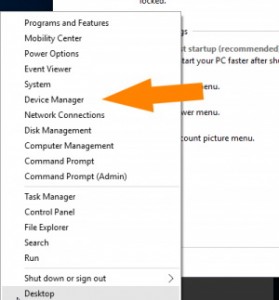 رفتن به device manager:
رفتن به device manager:
- در فهرست درختی، شاخه مربوط به Display Adapters را باز کنید.
- روی کارت گرافیک اصلی خود (همانکه Intel نیست! معمولا AMD یا NVidia می باشد) راست کلیک کنید.
- برروی منوی ظاهر شده گزینه disable را انتخاب نمایید.
- حال کامپیوتر خود را خاموش کنید. (دقت کنید که منظور ریستارت نیست! بلکه خاموش کردن می باشد.)
- سپس کامپیوتر خود را روشن کنید.
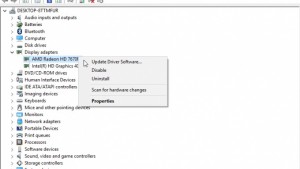
غیرفعال کردن کارت گرافیک
اگر این راهکار توانست مشکل سرعت پایین بوت شدن ویندوز ۱۰ شما را حل نماید، تبریک می گویم! اما به هر حال راهکار بعدی را نیز امتحان کنید شاید سرعت بالا آمدن ویندوز ۱۰ شما را بیشتر کند!
برای کارت گرافیک AMD
اگر کارت گرافیک اصلی شما AMD می باشد، به احتمال زیاد این صفحه مشکی طولانی بخاطر تداخل آن با ویژگی AMD power saver می باشد، که برای رفع این مشکل کافیست که سوییچ کردن بین کارت گرافیک را غیرفعال کنید! بدین منظور مراحل زیر را طی کنید:
- به منوی استارت (Start Menu) رفته و regedit را تایپ کنید.
- در برنامه باز شده، به منوی Edit رفته و گزینه Find را انتخاب کنید.
- در دیالوگ جستجو، EnableULPS را قرار داده و دکمه Find Next را بزنید.
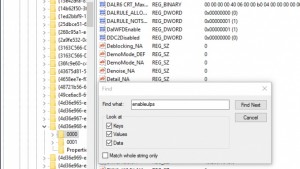
جستجو در ویرایشگر رجیستری ویندوز
- سپس برنامه بدنبال این کلید در رجیستری گشته آنرا برای شما روشن می کند. روی آن دوبار کلیک کنید.
- در دیالوگ باز شده در قسمت Value name: مقدار EnableULPS قرار دارد، و در قسمت Value Data: مقدار یک. حال کافیست که مقدار Value date را به صفر تغییر دهید.
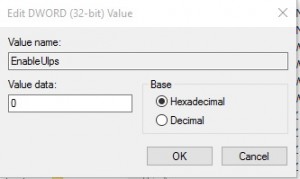
تغییر مقدار در رجیستری
- دکمه ok را بزنید.
- حال سیستم را ریستارت کنید.
اگر مشکل سرعت پایین بوت ویندوز ۱۰ از همین مورد ناشی شده باشد، حال ویندوز شما با سرعت بسیار بالاتری بوت خواهد شد. اگر چه همچنان پیشنهاد می کنیم راهکار فعال/غیرفعال کردن fast start-up که در پایان آورده شده است را نیز حتما اعمال کنید.
فعال غیرفعال کردن fast start-up
در ویندوز ۱۰ خاصیتی به نام fast start-up وجود دارد که در برخی مواقع عملا نتیجه معکوس دارد! برای اینکه تست کنید که آیا مشکل شما از همین جاست، مراحل زیر را طی کنید:
- به منوی استارت Start Menu رفته و تایپ کنید power options و گزینه Power Options را انتخاب نمایید.
- از لیست سمت چپ پنجره Power Options، گزینه Choose what the power button does را انتخاب نمایید.
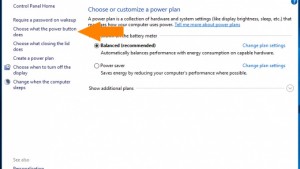
انتخاب Power Options
- در صفحه جدید قسمت پایین، گزینه Turn on fast start-up وجود دارد. در صورتیکه این گزینه تیک خورده است، تیک آنرا بردارید. و در صورتیکه تیک ندارد تیک آنرا قرار دهید!
- اگر گزینه Turn on fast start-up غیر فعال است، به بالای این صفحه توجه کنید، یک لینک با متن Change settings that are currently unavailable و آیکون آبی-زرد وجود دارد که وقتی روی آن کلیک کنید گزینه های پایین فعال می شوند.
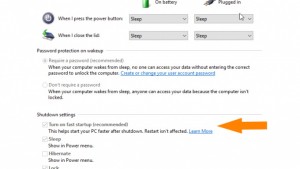
انتخاب گزینه بوت سریع
- سیستم را ریستارت کنید.
- در صورتیکه مشکل سرعت پایین بوت شدن ویندوز حل شد، می توانید دوباره این گزینه را فعال کنید.
امیدوارم که این دستورالعمل ها توانسته باشد این مشکل بزرگ را حل کند و شما بتوانید از ویندوز ۱۰ خود و امکانات جدیدی که به آن اضافه شده است، لذت ببرید!
